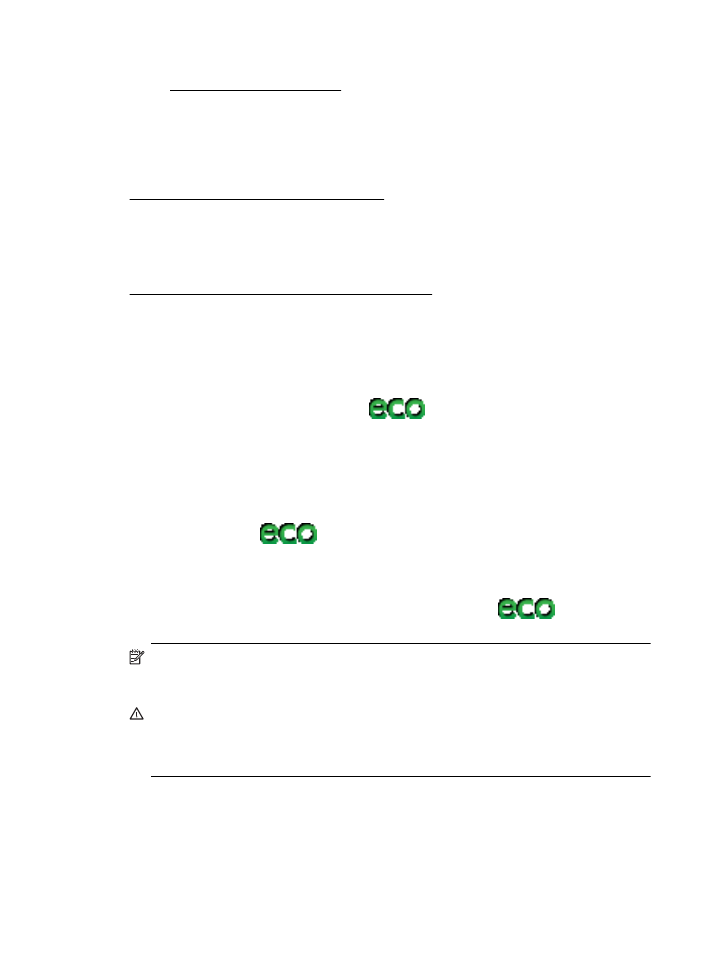
Zaštita okoliša
Hewlett-Packard se obvezao na proizvodnju kvalitetnih proizvoda na ekološki način.
Dijelovi ovog proizvoda predviđeni su za reciklažu. Više informacija potražite u odjeljku
Program ekološkog zbrinjavanja proizvoda.
Obveza tvrtke HP je pomoći korisnicima u smanjenju ekološkog otiska. HP je ponudio
te značajke da bi pojednostavnio procjenu i smanjenje negativnog učinka vaših odluka
o ispisu na okoliš.
Dodatne informacije o HP-ovim inicijativama za zaštitu okoliša potražite na web-mjestu
www.hp.com/hpinfo/globalcitizenship/environment/.
Upravljanje napajanjem
Da biste štedjeli električnu energiju, iskušajte sljedeće:
•
Uključite značajku stanja mirovanja pisača, a zatim odaberite najkraću
mogućnost. Nakon odabranog razdoblja neaktivnosti pisač će priječi u način rada
s niskom potrošnjom energije. Da biste konfigurirali tu značajku, na zaslonu
upravljačke ploče pisača dodirnite
(gumb ECO) pa Sleep (Stanje
mirovanja), a potom željenu mogućnost.
•
Koristite značajku zakazivanja uključivanja i isključivanja pisača, a zatim
odaberite dane i vrijeme za koje želite postaviti automatsko uključivanje i
isključivanje pisača. Možete, primjerice, zakazati uključivanje pisača u 8.00 i
njegovo isključivanje u 20.00 od ponedjeljka do petka. Tako ćete štedjeti energiju
noću i vikendima. Da biste konfigurirali tu značajku, na zaslonu upravljačke ploče
pisača dodirnite
(gumb ECO) pa Schedule On and Off (Zakazivanje
uključivanja i isključivanja), a potom odredite vrijeme uključivanja i isključivanja
pisača.
•
Prilagodite svjetlinu zaslona na neku tamniju postavku. Da biste konfigurirali tu
značajku, na zaslonu upravljačke ploče pisača dodirnite
(gumb ECO)
pa Screen Brightness (Svjetlina zaslona), a potom postavite željenu mogućnost.
Napomena Značajke stanja mirovanja te zakazivanja uključivanja i isključivanja
privremeno su nedostupne ako nema nekih spremnika s tintom. Nakon ponovnog
umetanja spremnika te značajke ponovno postaju dostupne.
Opreznost Da bi se izbjegli problemi s kvalitetom ispisa te moguća dodatna
potrošnja tinte ili oštećenje sustava ispisa, HP vam preporučuje da sve spremnike
koji nedostaju zamijenite što prije. Nikada nemojte isključivati pisač ako nedostaju
spremnici s tintom.
Štednja potrošnog materijala za ispis
Zaštita okoliša
11
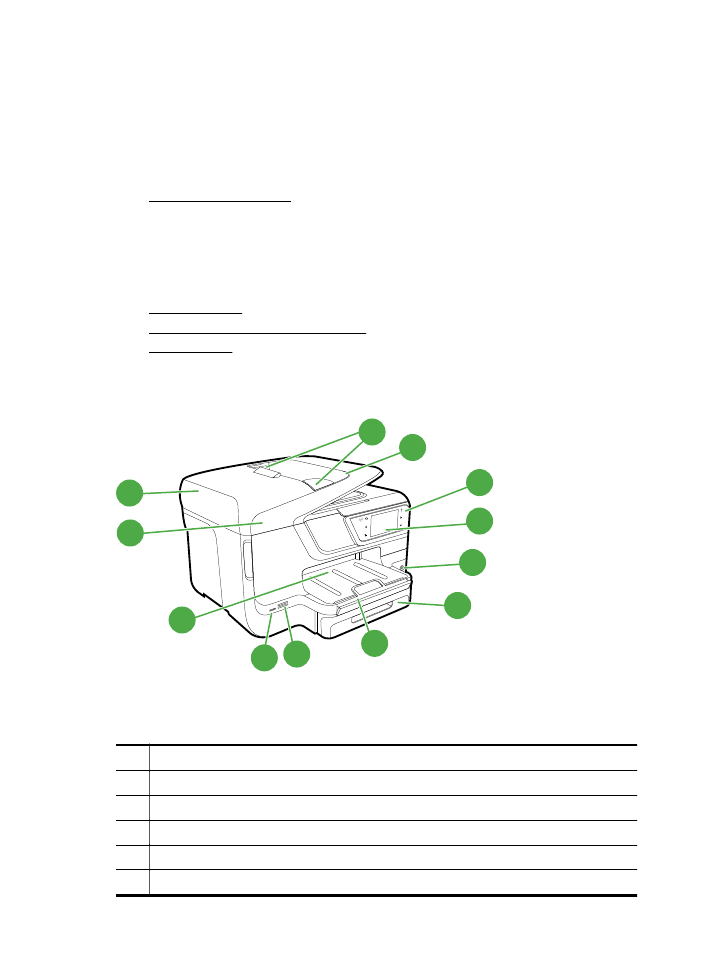
Da biste štedjeli potrošni materijal za ispis, primjerice tintu i papir, iskušajte sljedeće:
•
Promijenite način ispisa na postavku skice. Uz postavku skice troši se manje
tinte.
•
Nemojte nepotrebno čistiti glavu pisača. Time se troši tinta i skraćuje vijek
trajanja spremnika s tintom.
•
Smanjite potrošnju papira ispisom na obje strane papira. Ako pisač ima dodatak
za automatski obostrani ispis (jedinicu za obostrani ispis), pogledajte odjeljak
Obostrani ispis (duplex). U suprotnom najprije ispišite neparne stranice, okrenite
stranice, a zatim ispišite samo parne stranice.